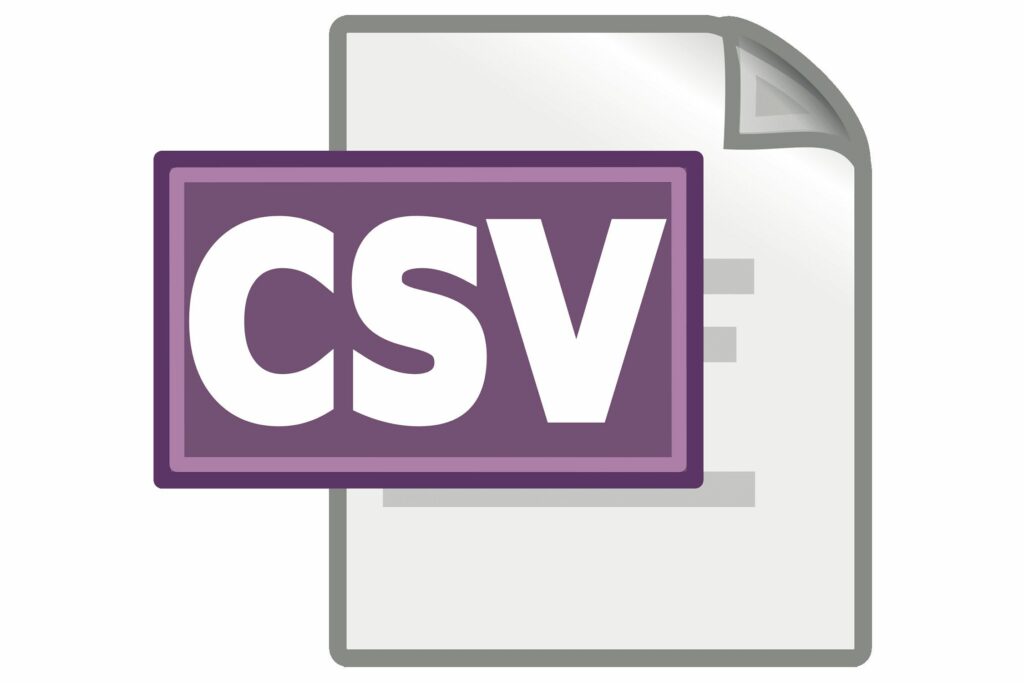Exporter les contacts du carnet d’adresses Mac vers un fichier CSV
ce qu’il faut savoir
- Télécharger AB2CSV.choisir maquette > CSVensuite aller à AB2CSV > priorité > D’ACCORD > CSVSélectionnez une catégorie et choisissez document > sortie.
- Convertissez VCF en CSV : ouvrez les contacts.Sélectionnez la liste à convertir et choisissez Contactez > document > sortie > Exporter vCardNommez et enregistrez le fichier.
Il existe deux façons de convertir vos contacts au format de fichier CSV. Vous pouvez utiliser un outil dédié qui exporte un fichier CSV dès le départ, ou vous pouvez d’abord exporter vos contacts au format VCF, puis convertir le fichier VCF en CSV. Nous allons vous montrer comment faire les deux avec n’importe quel Mac avec OS X Snow Leopard (10.6) ou version ultérieure.
Exportez les contacts directement au format CSV
Une application d’assistance est nécessaire pour exporter les informations contenues dans l’application Contacts.Certaines applications d’assistance payantes, telles que AB2CSV et Contacts au CSV, Disponible dans le Mac App Store. D’autres sont disponibles auprès de fournisseurs tiers.
Cet exemple utilise l’application AB2CSV, qui enregistre vos contacts dans un fichier CSV sans créer au préalable un fichier VCF.
-
Télécharger AB2CSV depuis le Mac App Store (0,99 $) et lancez-le.
-
choisir maquette Dans la barre de menu AB2CSV, puis cliquez sur CSV dans le menu déroulant.
-
Pour configurer les champs à exporter, accédez à AB2CSV dans la barre de menu et sélectionnez priorité dans le menu déroulant.
-
Cliquez sur D’ACCORD Dans la fenêtre contextuelle qui vous demande de donner à l’application l’accès à vos contacts.
-
choisir CSV Étiqueter.
-
Sélectionnez les champs à exporter en cochant les cases devant les catégories.
-
Cliquez sur document dans la barre de menu, puis sortieSélectionnez l’emplacement du fichier CSV. Il aura une extension .csv.
Convertir le fichier VCF en CSV
Si vous ne souhaitez pas installer l’application ou payer pour que l’application crée un fichier CSV, exportez le fichier VCF pour l’application Contacts, puis utilisez un utilitaire en ligne pour formater le fichier VCF en fichier CSV. Pour ce faire, vous devez d’abord créer un fichier vCard.
-
Ouvrir Contactez de la candidature jetée ou alors application dossier.
-
Sélectionnez la liste à exporter dans le volet de gauche, par ex. Tous les contacts.
-
depuis Contactez barre de menus, sélectionnez document > sortie > Exporter vCard.
-
Nommez la liste de contacts exportée et choisissez un emplacement pour le fichier.Cliquez sur sauvegarder.
Maintenant que les contacts sont au format VCF, utilisez un convertisseur VCF vers CSV en ligne (par exemple ACConvert) pour créer le fichier CSV.
Téléchargez votre fichier VCF sur le site Web et sélectionnez CSV comme format de sortie.Cliquez sur Convertir maintenant Bouton une fois la création du fichier CSV terminée.
Pourquoi exporter des contacts vers CSV ?
Par défaut, le programme Contacts ou Carnet d’adresses sur Mac exporte les entrées au format de fichier vCard avec l’extension de fichier VCF. Cependant, CSV est un format plus courant qui fonctionne avec de nombreux clients de messagerie. Par conséquent, le fait d’avoir une liste de contacts Apple au format CSV facilite son importation dans d’autres clients de messagerie ou sa visualisation dans un tableur comme Microsoft Excel.
Merci de nous en informer!
Dites-nous pourquoi !
D’autres détails ne sont pas assez difficiles à comprendre